Kako izbrisati aplikacije na Samsung Smart TV
Kaj je treba vedeti
- Modeli 2020: Press Domov na daljinskem upravljalniku, pojdite na Nastavitve > Podpora > Skrb za napravo > Upravljanje shrambe. Izberite aplikacije, tapnite Izbriši, in potrdite.
- Modeli 2017-19: Press Domov > aplikacije na daljinsko. Nato pojdite na Nastavitve > Prenesene aplikacije > Izbriši in sledite navodilom za potrditev.
- Modeli 2015-16: Press Domov na daljinsko. Nato pojdite na aplikacije > Moje aplikacije > Opcije > Izbriši. Izberite aplikacije, pritisnite Izbriši, in sledite navodilom za potrditev.
Ta članek podrobno opisuje, kako izbrisati Samsung TV aplikacije na modelih, izdelanih po letu 2015.
Kako odstraniti aplikacije s televizorja Samsung (2020)
Sledite tem korakom, če želite izbrisati aplikacije na televizorjih Samsung 2020 (serija TU/Q/LS):
-
Pritisnite na Domov gumb na daljinskem upravljalniku, da prikažete pametno zvezdišče, nato izberite Nastavitve.

Samsung -
Pomaknite se navzdol do Podpora zavihek (oblak z vprašajem), nato izberite Skrb za napravo.
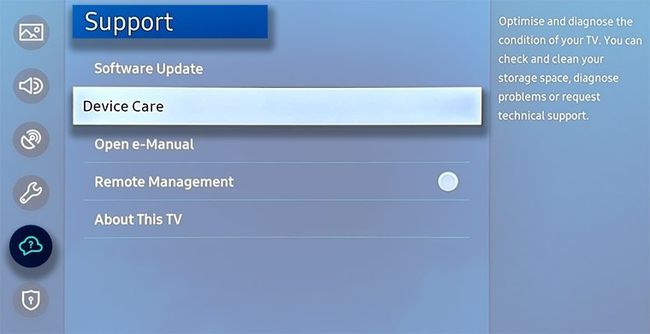
Samsung -
Počakajte, da vaš televizor zažene hitro skeniranje, nato izberite Upravljanje shrambe.
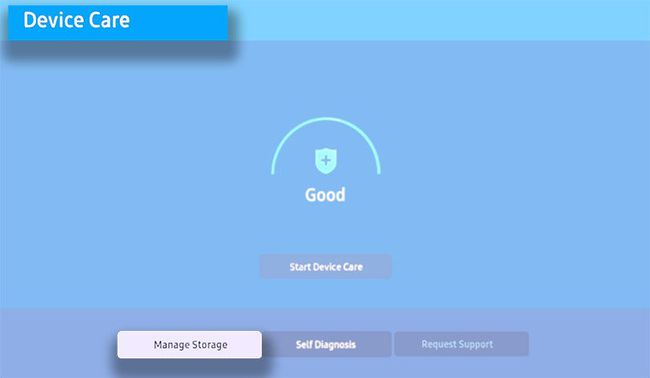
Samsung -
Izberite aplikacije, ki jih želite odstraniti, nato izberite Izbriši.
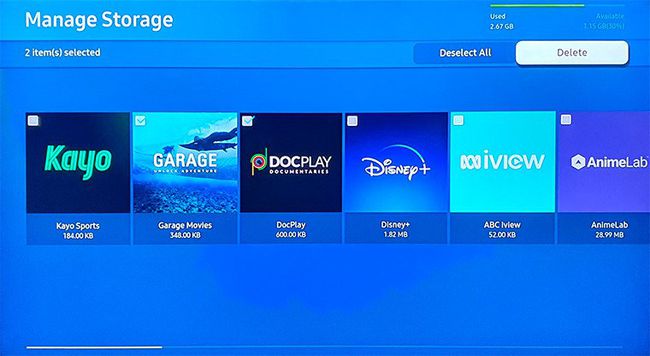
Samsung -
Izberite v redu potrditi.
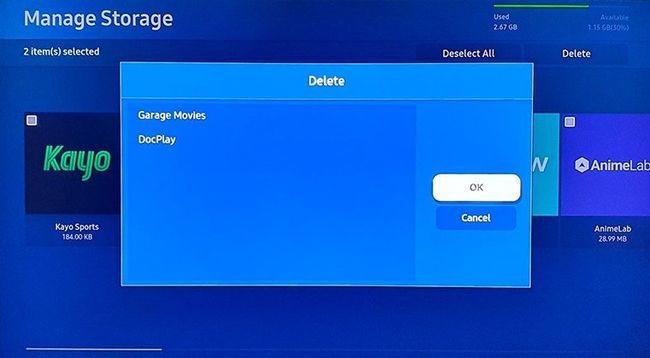
Samsung -
Prikaže se vrstica stanja, ki prikazuje napredek brisanja. Ko doseže 100%, izberite v redu. Aplikacija ne bi smela biti več prikazana v vaši izbiri za ogled.
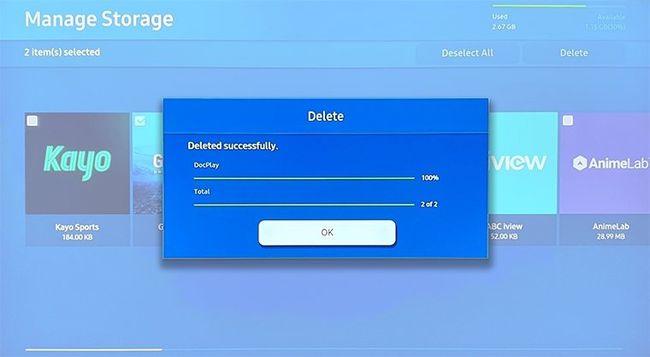
Samsung
Kako odstraniti aplikacije s televizorja Samsung (2017-2019)
Sledite tem korakom za brisanje aplikacij na televizorjih Samsung 2017 (serija M/MU/Q/LS), 2018 (serija N/NU/Q/LS) in 2019 (serija R/RU/Q/LS):
-
Pritisnite na Domov gumb na daljinskem upravljalniku za dostop do Samsung TV Smart Hub.

-
Izberite aplikacije ikono (štiri majhna polja) z uporabo smerne ploščice daljinskega upravljalnika.
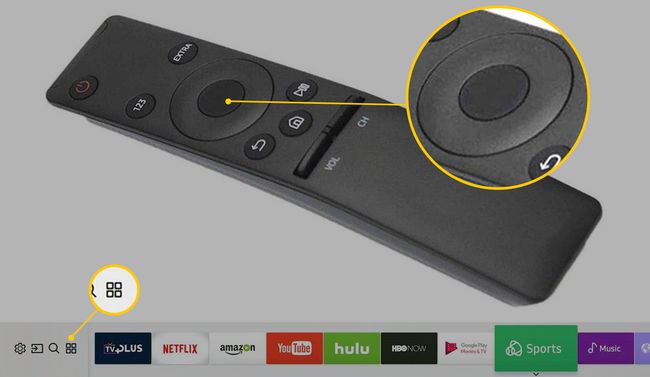
-
Izberite Nastavitve (ikona zobnika), ki se nahaja v zgornjem desnem kotu zaslona.
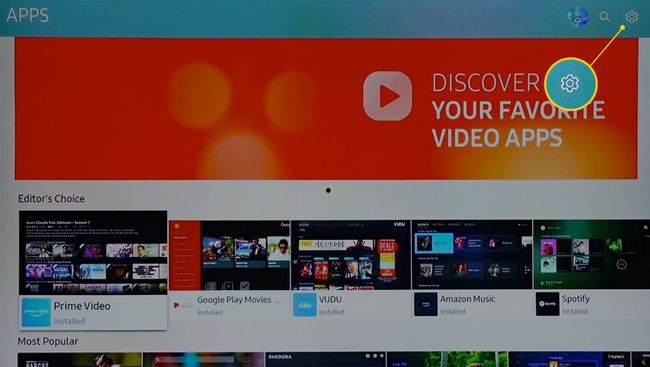
-
Pomaknite se navzdol do Prenesene aplikacije in izberite aplikacijo, ki jo želite izbrisati.
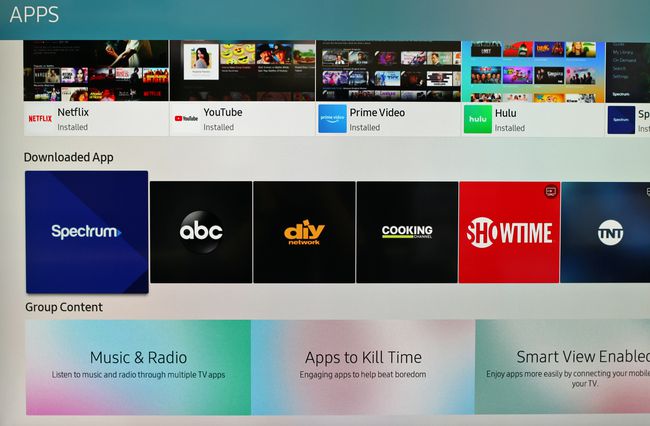
Samsung -
Izberite Izbriši iz pojavnega menija. Morda boste pozvani, da izberete Izbriši drugič za potrditev.
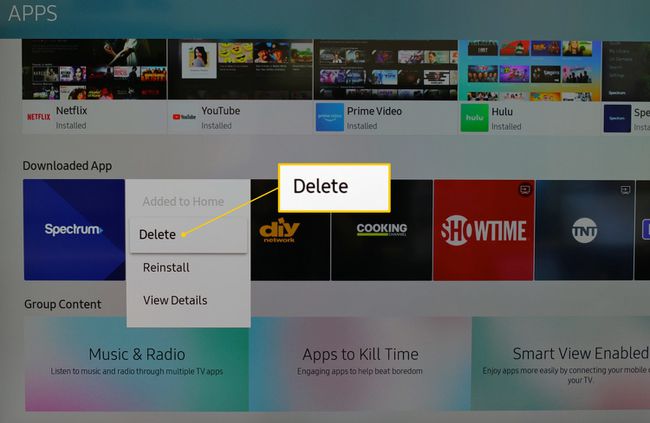
Aplikacije, ki jih je vnaprej namestil Samsung (npr Netflix) ni mogoče izbrisati, lahko pa jih odstranite z začetnega zaslona.
Kako odstraniti aplikacije na televizorju Samsung (2015-2016)
Sledite tem korakom, če želite izbrisati aplikacije na televizorjih Samsung iz leta 2016 (serija K/KU/KS) in 2015 (serija J/JU/JS):
-
Pritisnite na Domov gumb na daljinskem upravljalniku in izberite aplikacije.
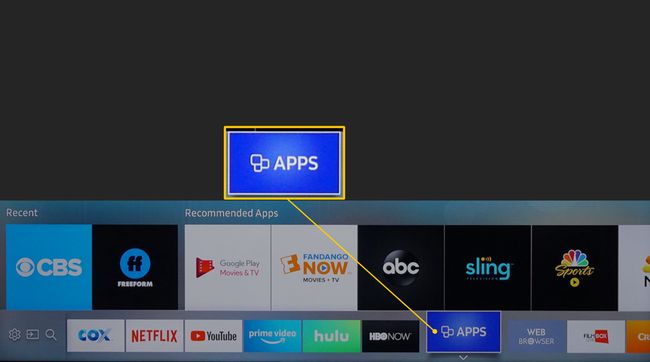
-
Izberite Moje aplikacije.
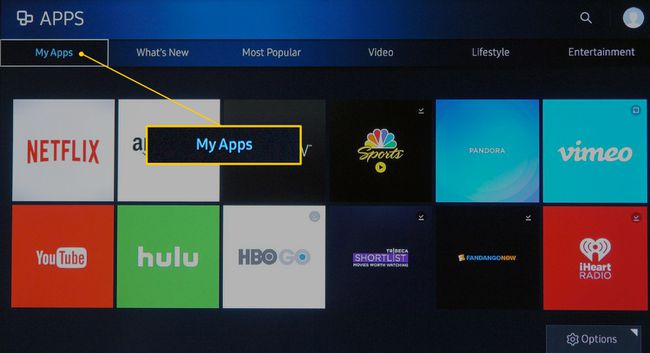
-
Izberite Opcije na dnu zaslona z aplikacijami.
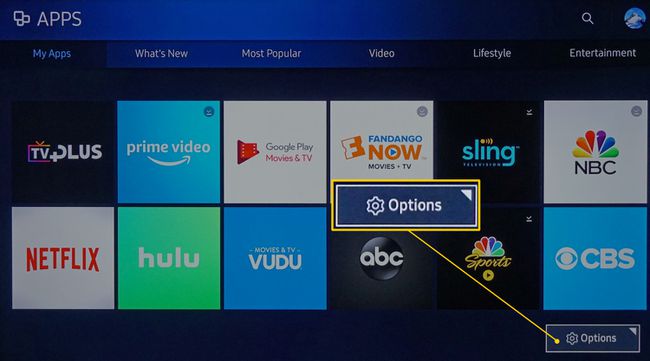
Na televizorjih serije J/JU/JS, Opcije in Izbriši se nahajajo na vrhu zaslona.
-
Izberite Izbriši iz menija.
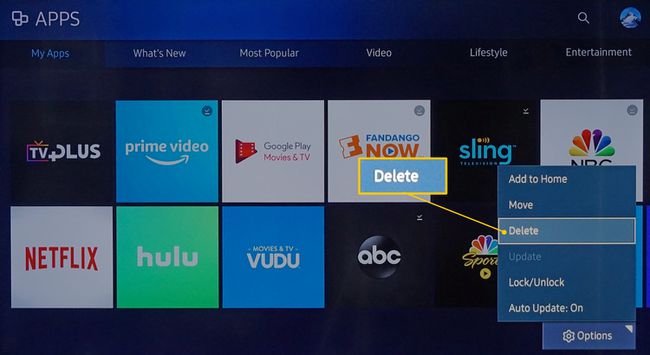
-
Izberite aplikacije, ki jih želite izbrisati.
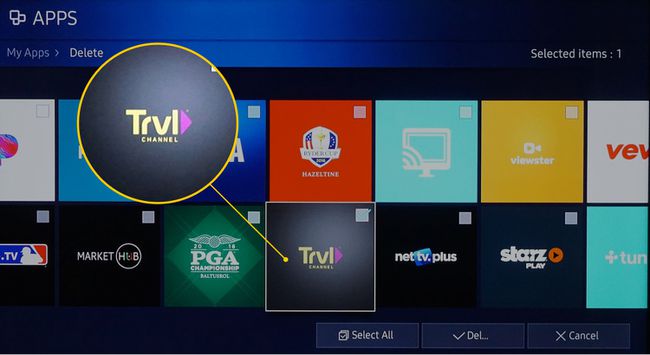
Tovarniško vnaprej nameščene aplikacije bodo zatemnjene, ker jih ni mogoče izbrisati.
-
Izberite Izbriši na dnu zaslona.
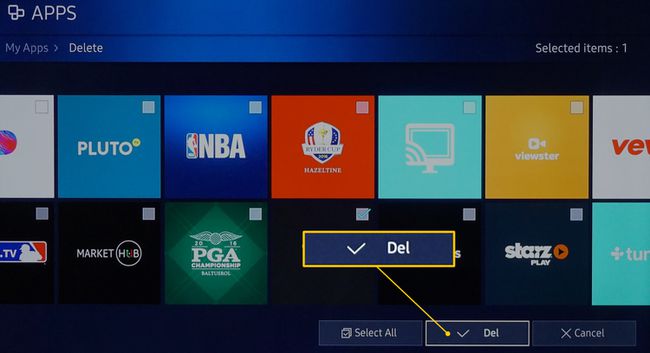
-
Izberite Izbriši še enkrat za potrditev.
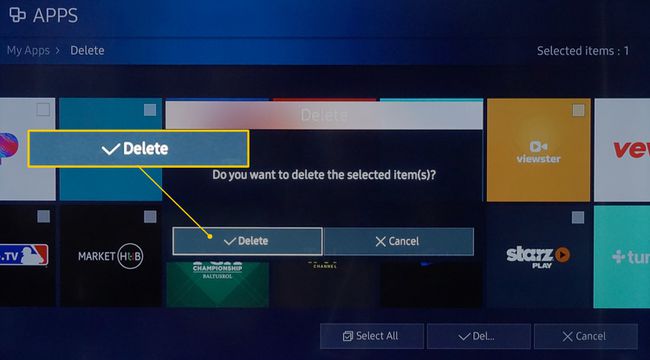
-
Prikaže se vrstica stanja, ki prikazuje napredek brisanja. Ko doseže 100%, izberite v redu. Aplikacija ne bi smela biti več prikazana v vaši izbiri za ogled.
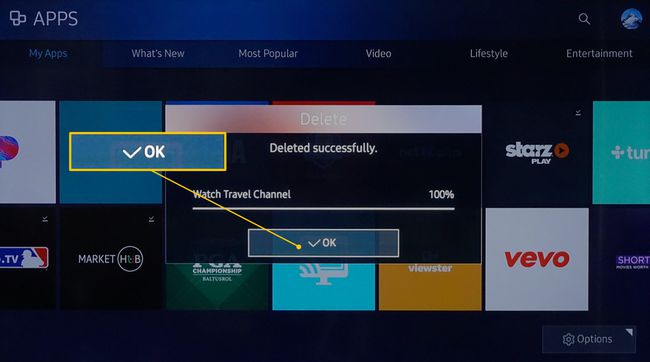
Stran s podporo za Samsung Smart TV vsebuje korake za brisanje aplikacij iz starejših modelov televizorjev Samsung (Serija E/EG/ES, H, HU, F).
Kako skriti aplikacije na začetnem zaslonu televizorja Samsung
Če ne morete (ali ne želite) izbrisati aplikacije, jo lahko vsaj odstranite iz domačega menija:
Koraki se lahko razlikujejo glede na model in leto vašega televizorja, zato si oglejte uporabniški priročnik, če spodnji postopek ne deluje.
Označite aplikacijo, ki jo želite odstraniti z začetnega zaslona, in pritisnite dol gumb na daljinskem upravljalniku.
-
Izberite Odstrani, nato izberite Odstrani znova v pojavnem potrditvenem oknu. Aplikacija se ne bi smela več pojavljati na začetnem zaslonu.
Z izbiro lahko tudi premaknete položaj aplikacije v vrstici z aplikacijami Premakni se.
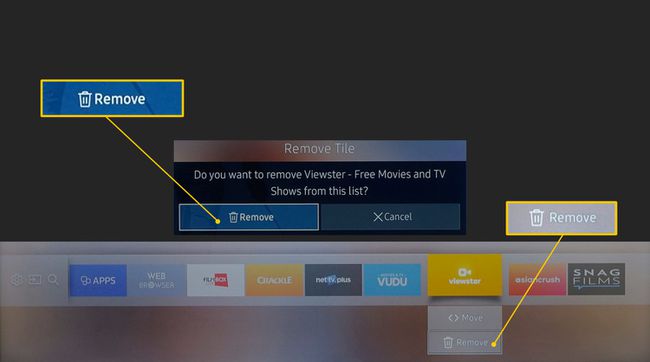
Še vedno lahko dostopate do aplikacij, ki ste jih odstranili z začetnega zaslona na strani Moje aplikacije.
